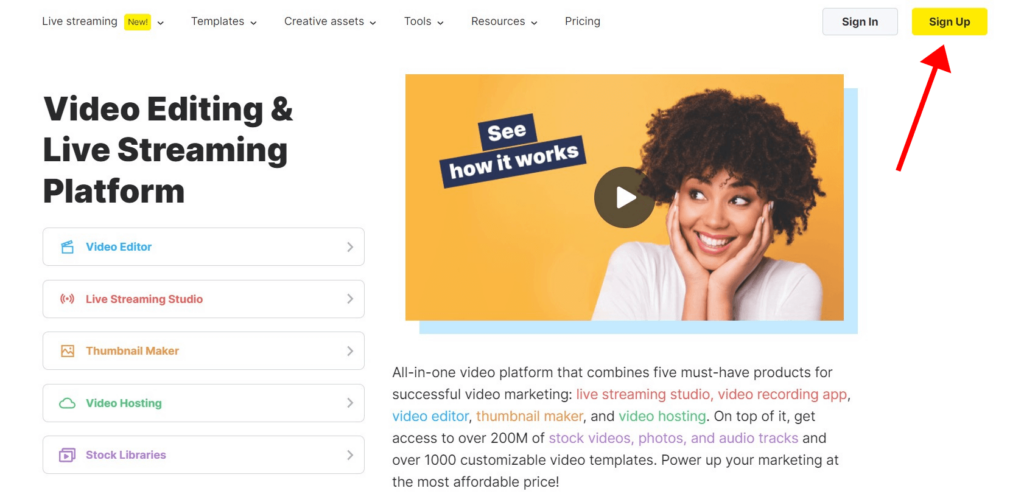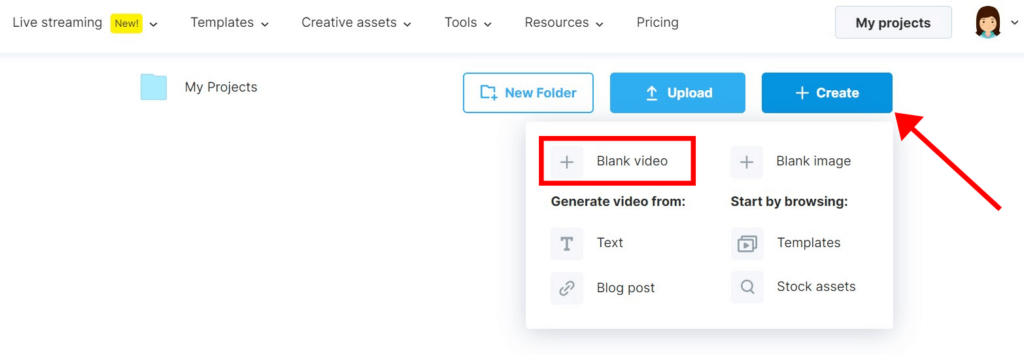Jak łączyć filmy [za darmo]
![Jak łączyć filmy [za darmo]](/blog/wp-content/uploads/2020/07/How-To-Combine-Videos-For-Free-650x300.jpg)
Wideo staje się coraz bardziej popularne. W rezultacie rośnie liczba osób, które chcą zmontować swój pierwszy film. Po nagraniu filmu często pojawia się wiele plików wideo, które należy połączyć w jeden.
W tym artykule omówimy kilka łatwych i szybkich sposobów łączenia klipów wideo w jedno wideo
Jeśli końcowy film ma być krótszy niż 10 minut, Wave.video jest doskonałą opcją do błyskawicznego łączenia filmów online. Łączenie filmów online pozwala zaoszczędzić czas i pieniądze, gdyż nie trzeba pobierać i uczyć się dodatkowego oprogramowania. Wave.video jest przyjazny dla początkujących i oferuje wszystkie możliwości dostosowania, których potrzebujesz, aby stworzyć idealny film w mgnieniu oka.
Oto krótki film zawierający instrukcje krok po kroku, jak połączyć klipy wideo w jeden:
Jeśli wolisz czytać niż oglądać, tutaj znajdziesz pisemną wersję przewodnika:
Jak łączyć filmy online
1. Zarejestruj się na Wave.video
Kliknij Zarejestruj się, aby rozpocząć bezpłatne korzystanie z Wave.video.
2. Wybierz szablon
Aby ułatwić sobie pracę, możesz zacząć od szablonu wideo, który ma preferowany styl. Nie chcesz szablonu? Nie ma problemu, możesz również stworzyć nowy film od podstaw.
Aby to zrobić, przejdź do strony "Moje projekty", kliknij przycisk "+ Utwórz" i wybierz opcję "+ Pusty film".
3. Prześlij swoje pliki
W zakładce Uploads dodaj filmy i obrazy, które chcesz scalić. Możesz wybrać pliki jeden po drugim lub wybrać kilka plików jednocześnie.
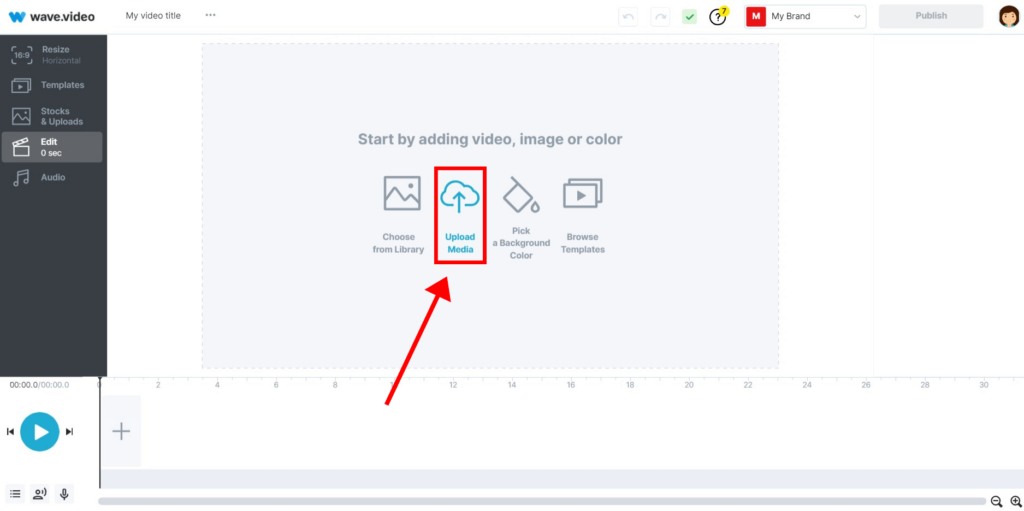
4. Dodawanie klipów i obrazów do osi czasu
Dodaj filmy i obrazy, które chcesz scalić, do osi czasu w kolejności, w jakiej mają być wyświetlane.
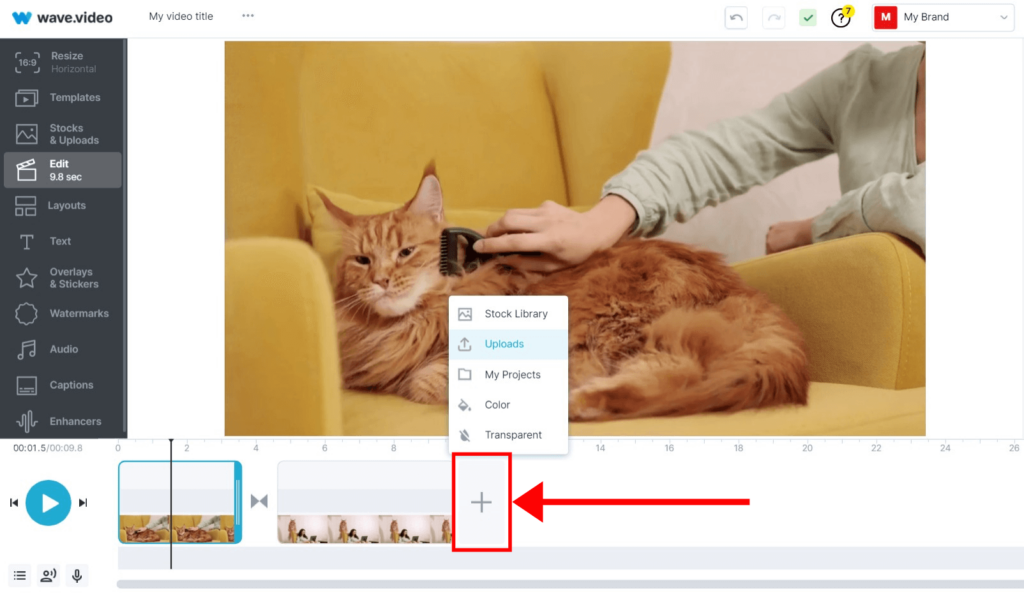
5. Przycinanie, kadrowanie, dodawanie przejść w razie potrzeby
To tutaj wykonywana jest większość pracy, choć nasz intuicyjny interfejs sprawia, że łączenie klipów wideo jest łatwiejsze niż kiedykolwiek.
Klikając ikonę na osi czasu, można edytować przejścia między połączonymi klipami wideo, a nawet całkowicie je usunąć.
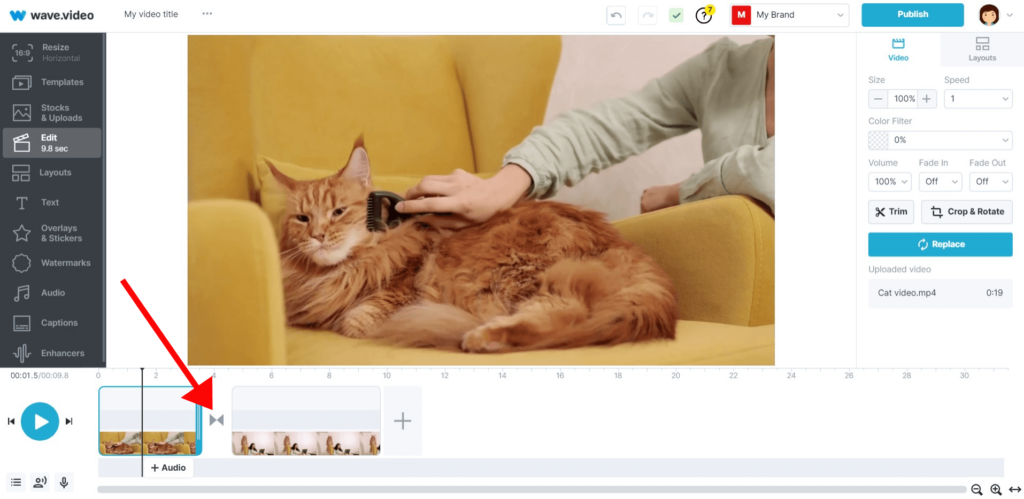
Skorzystaj z funkcji kadrowania i przycinania edytora wideo, używając menu po prawej stronie.
6. Pobierz ostateczną wersję wideo
Gdy wideo będzie gotowe, kliknij przycisk "Opublikuj" w prawym górnym rogu ekranu. Wyświetl podgląd wideo i - voilà! Pobierz gotowy film lub opublikuj go bezpośrednio na platformach takich jak YouTube, Facebook czy Instagram.
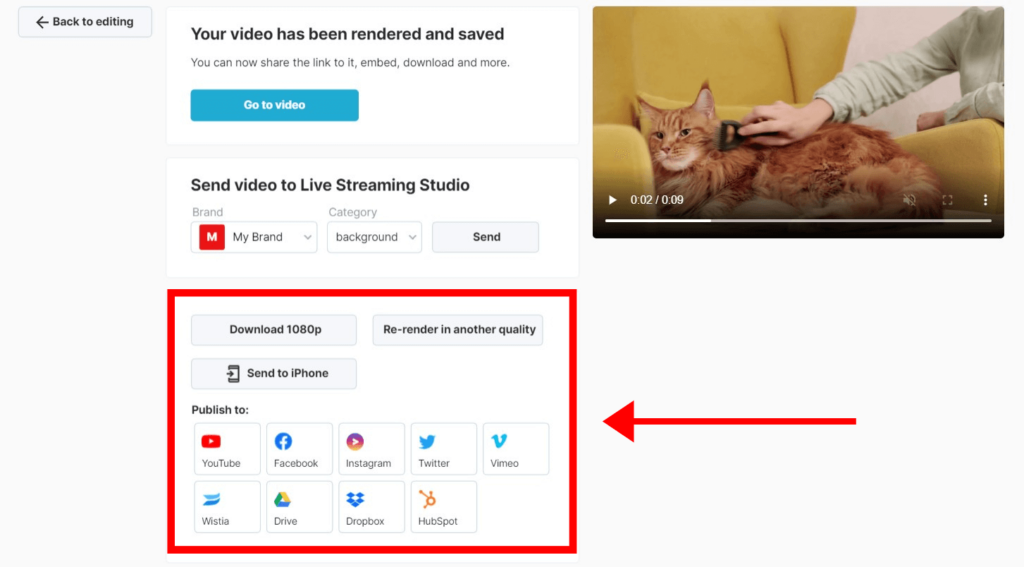
Jak łączyć klipy wideo w telefonie
Ogólnie rzecz biorąc, edycja wideo wymaga dużej ilości zasobów sprzętowych. Dlatego też mobilne aplikacje do edycji wideo wydają się być dość ograniczone. Zwykle mają one mniej dostosowań, przejść i wolniejsze przetwarzanie. Niemniej jednak, można ich używać do testowania pomysłów wideo lub tworzenia prostych filmów w podróży.
Scalanie filmów na telefonie iPhone
Jedną z najlepszych aplikacji do edycji wideo na iPhonie jest iMovie firmy Apple. Umożliwia ona łączenie filmów na telefonie oraz dodawanie podstawowych efektów i przejść.
Oto jak połączyć wideo na iPhonie za pomocą iMovie:
1. Utwórz nowy projekt i wybierz opcję Film na ekranie nowego projektu.
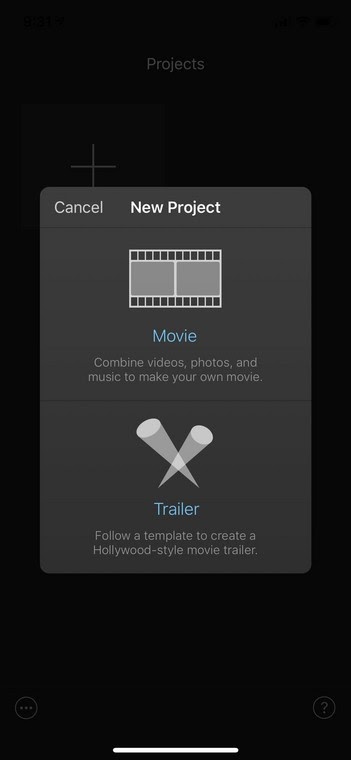
2. Stuknij opcję Media w lewym górnym rogu, aby wybrać pliki w odpowiedniej kolejności.
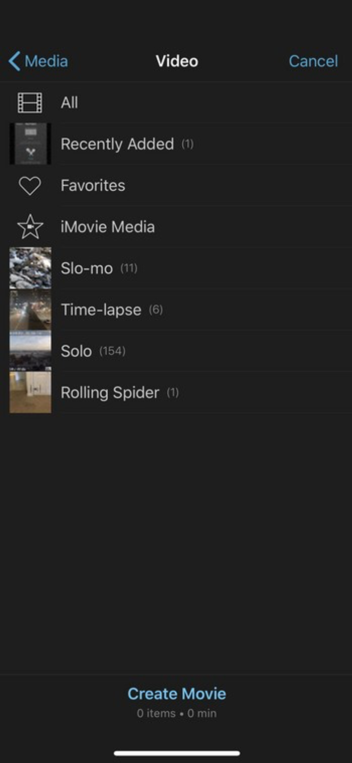
3. Stuknij Utwórz film i edytuj połączone wideo.
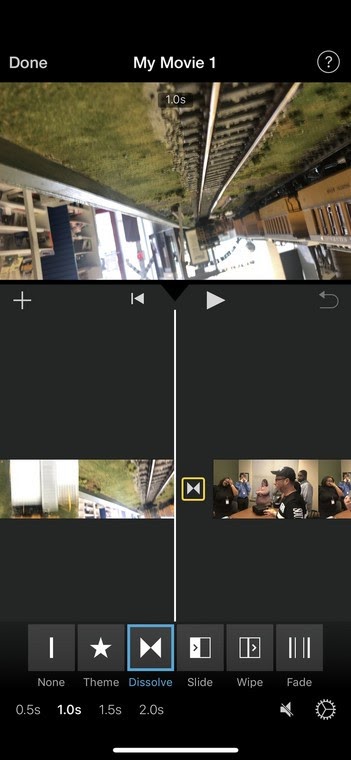
4. Gdy wszystko będzie gotowe, stuknij Gotowe.
Więcej szczegółów można znaleźć w poniższym filmie instruktażowym.
Scalanie filmów na telefonie z Androidem
Jeśli masz Androida, InShot to dobry wybór do łączenia wielu filmów na telefonie z Androidem. To całkiem proste, wystarczy wykonać następujące kroki:
1. Otwórz aplikację InShot i stuknij opcję Wideo.
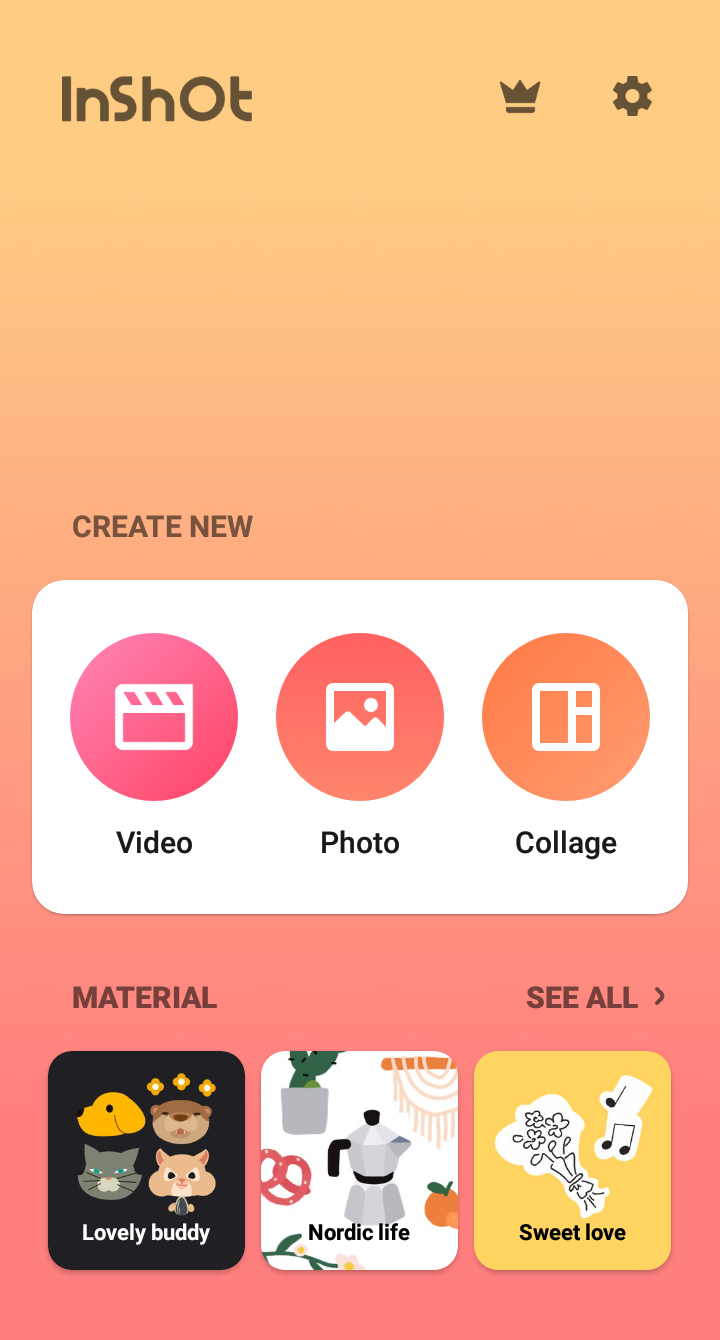
2. Wybierz filmy, które chcesz połączyć.
Filmy będą wyświetlane na osi czasu w wybranej kolejności.
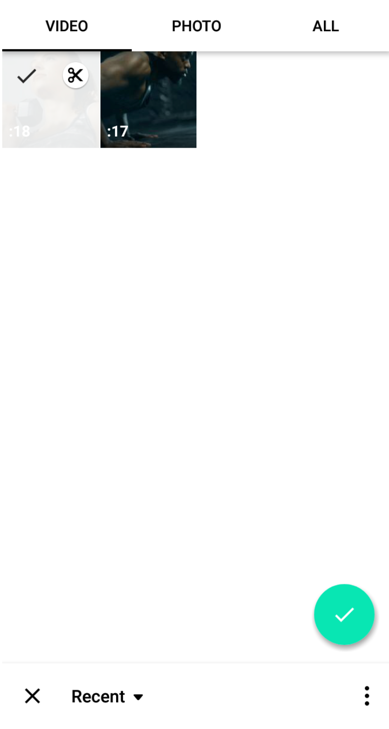
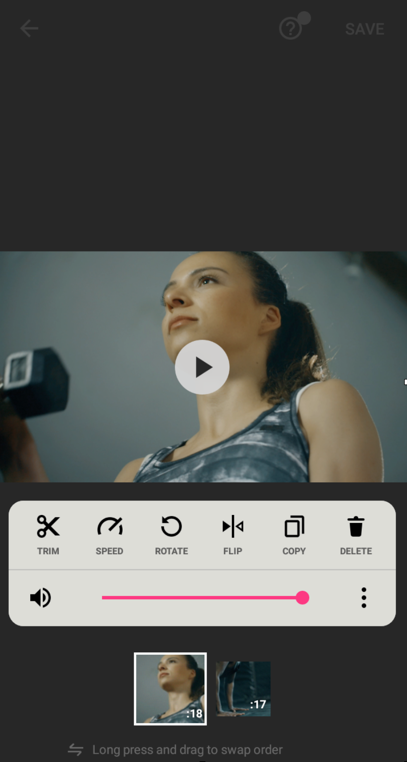
4. Dodaj przejście, tekst lub naklejki.
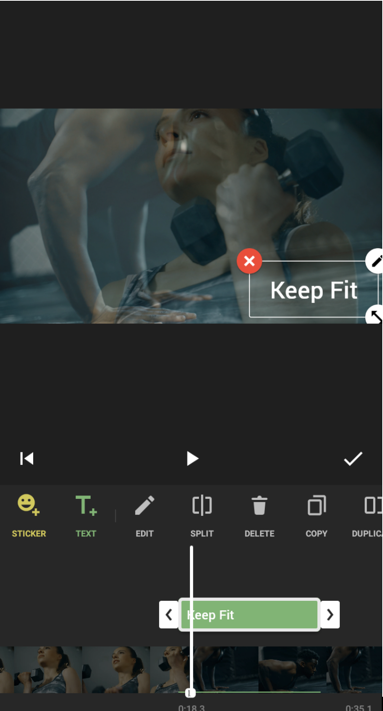
5. Stuknij Zapisz w prawym górnym rogu i wybierz jakość wideo spośród dostępnych opcji.
Jak łączyć klipy wideo na pulpicie
Nie każdy ma umiejętności edycji wideo, aby korzystać z aplikacji takich jak Adobe Premiere, Final Cut, Avid czy Pinnacle. Jeśli jesteś nowicjuszem, który chce scalić duże pliki wideo w szybki i wydajny sposób, bez spędzania tygodni na nauce nowego oprogramowania, ta sekcja jest dla Ciebie.
Łączenie klipów wideo w systemie Windows 10
W przypadku filmów dłuższych niż 10 minut, Windows Movie Maker, VideoProc Converter i Shotcut są najlepszymi i najprostszymi opcjami dla systemu Windows. Ponieważ Windows Movie Maker został oficjalnie wycofany, skupimy się na wykorzystaniu VideoProc Converter i Shotcut do łączenia filmów. Aby uzyskać większą funkcjonalność, warto rozważyć skorzystanie z płatnych opcji, takich jak Camtasia lub Movavi.
VideoProc Converter
Najprostszym rozwiązaniem dla komputerów stacjonarnych jest użycie VideoProc Converter, łatwego, ale potężnego edytora wideo z funkcją łączenia filmów jednym kliknięciem, niezależnie od formatu, rozmiaru pliku lub długości wideo. Wykonaj następujące kroki, aby połączyć klipy wideo w systemie Windows 10 za pomocą VideoProc Converter.
1. Zaimportuj klipy wideo
Pobierz i zainstaluj VideoProc Converter na komputerze z systemem Windows. Wybierz Video w głównym interfejsie. Przeciągnij i upuść wszystkie filmy, które chcesz scalić w jeden plik, do VideoProc Converter z komputera.
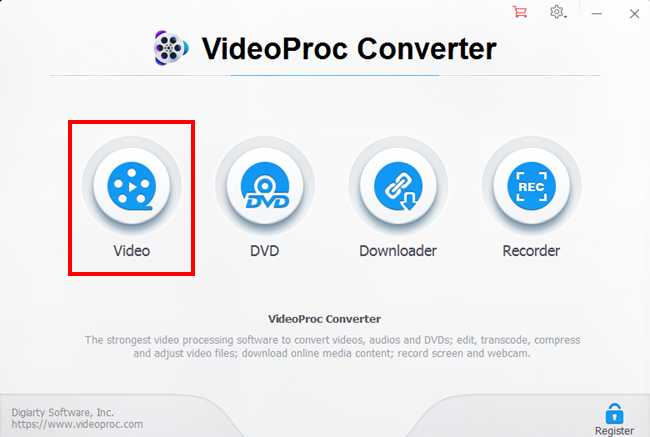
2. Wybierz format wyjściowy
Kliknij Wideo na dole, aby wybrać format końcowego wideo, na przykład MP4 H.264 lub MP4 HEVC. Alternatywnie można przejść do zakładki Target Format i wybrać wstępnie ustawiony profil dla różnych urządzeń, serwisów społecznościowych lub innych zastosowań.
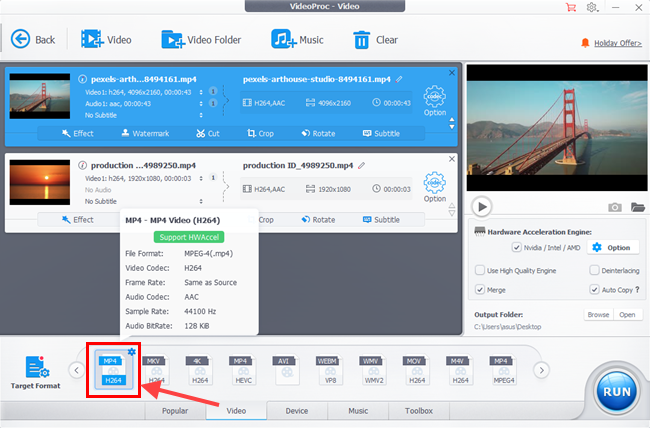
3. Stosowanie prostych zmian
Kolejność tych klipów można zmienić, klikając ikonę strzałki. Aby połączyć różne klipy wideo w harmonijną całość, przejdź do paska narzędzi edycji, a następnie możesz przycinać, obracać, przerzucać, zwiększać/zmniejszać głośność, dostosowywać kolory itp.
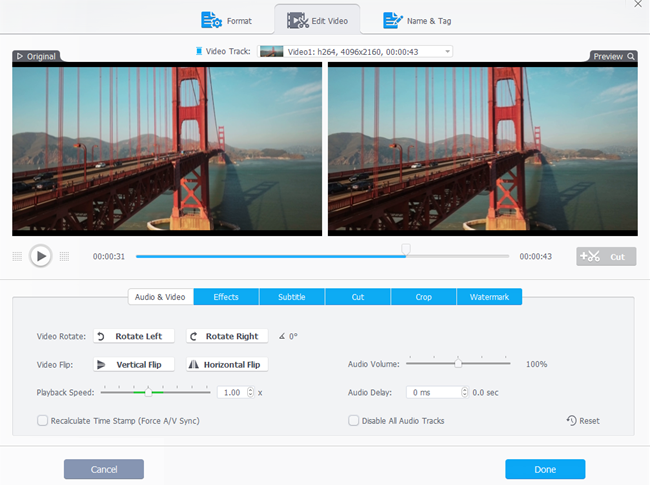
4. Łączenie filmów i eksport
Zaznacz pole przed scaleniem. Wybierz folder do zapisania wideo i naciśnij przycisk RUN, aby wyeksportować.
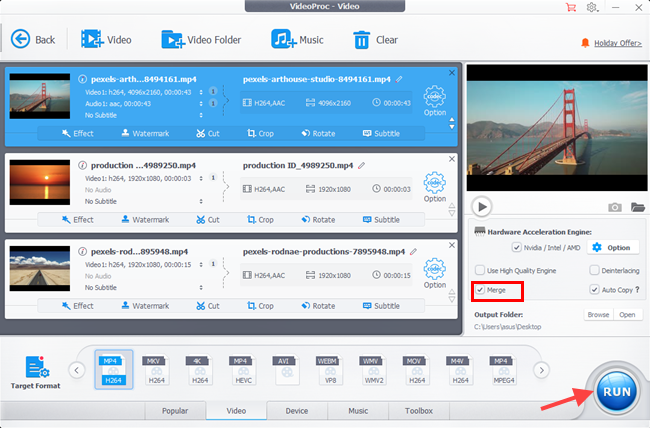
AnyMP4 Video Converter Ultimate
AnyMP4 Video Converter Ultimate to uniwersalny konwerter wideo. Może łączyć kilka klipów wideo i audio w jeden plik, oferując zaawansowane funkcje edycji.
1. Zlokalizuj to narzędzie do łączenia wideo
Pobierz i zainstaluj ten sumator wideo na swoim komputerze. Uruchom go natychmiast po pomyślnym zakończeniu instalacji.
Z poziomu głównego interfejsu przejdź do zakładki Przybornik i kliknij przycisk Video Merger.
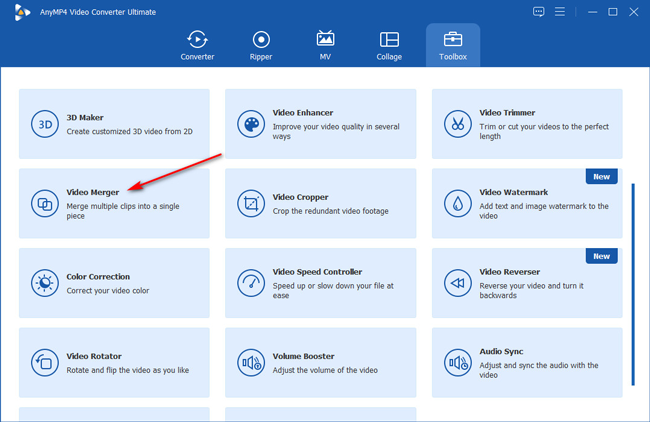
2. Dodaj pliki wideo
Przeciągnij i upuść kilka plików wideo do tego oprogramowania. Alternatywnie, możesz kliknąć dużą ikonę plusa, aby zaimportować filmy, które chcesz scalić z pliku lub folderu.
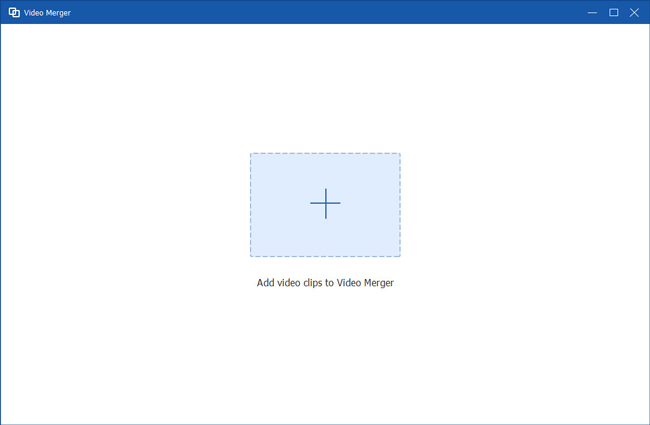
3. Edycja klipów wideo
Po załadowaniu wszystkich klipów można je wyświetlić w oknie edycji. Kliknij funkcję edycji lub przycinania, a następnie możesz edytować klip według własnego uznania.
Przeciągnij i przesuń klip w żądanej kolejności.
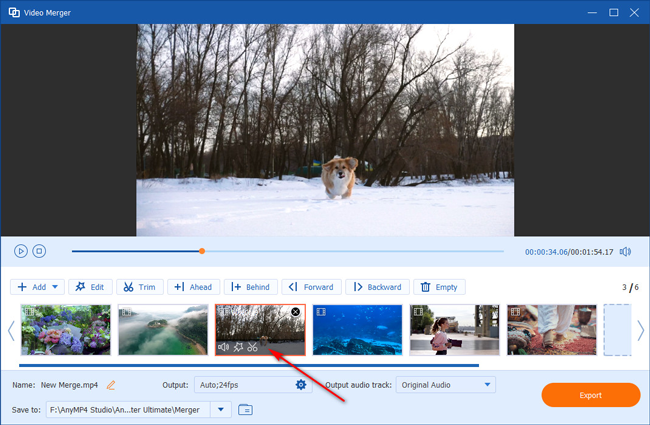
4. Łączenie klipów wideo
Na koniec wybierz format wyjściowy obok rozwijanej opcji Wyjście i kliknij Eksportuj, aby rozpocząć scalanie klipów wideo i zapisywanie ich na komputerze.
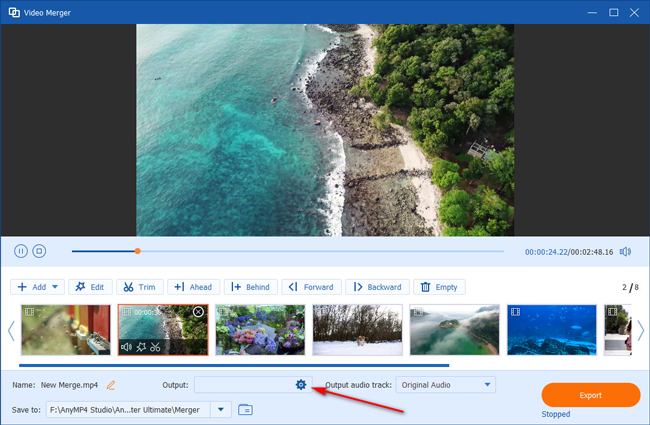
Edytor wideo Shotcut
1. Dodaj swój pierwszy film
Przejdź do menu Plik, wybierz Otwórz plik i wybierz pierwszy film lub zdjęcie.
2. Dodaj wideo do osi czasu
Po jej otwarciu przeciągnij pierwszy film na oś czasu.
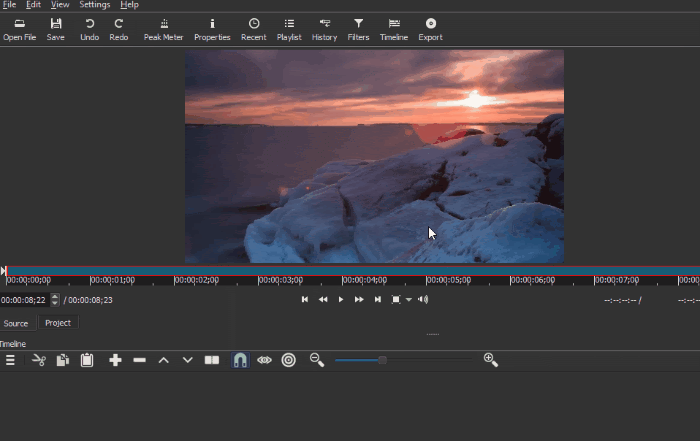
3. Dodaj więcej klipów
Powtórz krok 2 dla wszystkich filmów, które chcesz scalić. Rób to, aż wszystkie klipy znajdą się obok siebie na osi czasu.
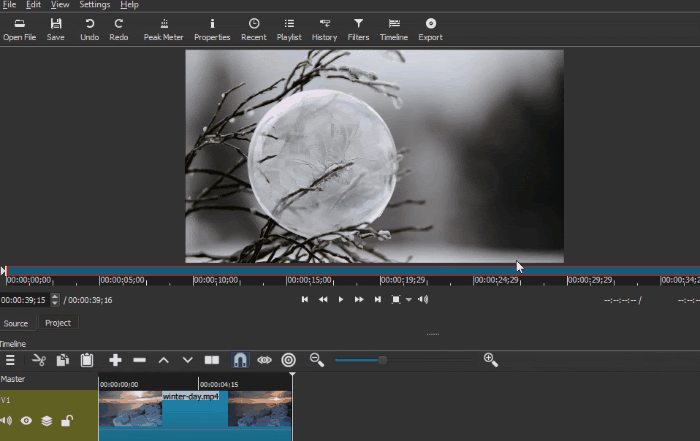
4. Zastosuj wykończenie
Zastosuj pożądane efekty, filtry lub przejścia i wyświetl podgląd swojej pracy.
5. Eksportuj wideo
Kliknij przycisk Eksportuj wideo, aby zapisać końcowe wideo na komputerze.
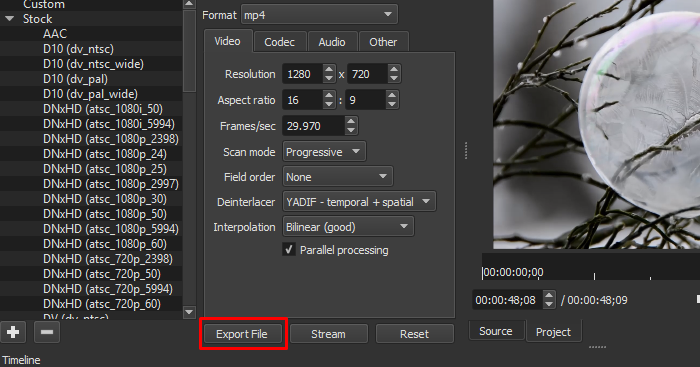
Obejrzyj poniższy film, aby zapoznać się z bardziej szczegółowym samouczkiem dotyczącym edytora wideo Shotcut:
A co z programem Windows Movie Maker? Cóż, jeśli nie przeszkadza ci, że Microsoft nie aktualizował go ani nie wspierał od 2018 roku, możesz go pobrać tutaj. Ten samouczek powinien nauczyć cię wszystkiego, co musisz wiedzieć, aby scalać filmy za jego pomocą.
Łączenie filmów w systemie macOS
Większość użytkowników komputerów MAC o tym nie wie, ale można łączyć klipy wideo w jeden za pomocą programu QuickTime Player. Jest on preinstalowany na większości komputerów Apple, więc nie ma potrzeby pobierania żadnego oprogramowania. Jednak oprócz przycinania i łączenia, nie posiada on innych przydatnych funkcji, takich jak przejścia, korekcja kolorów czy filtry. Aby uzyskać wszystkie te funkcje za darmo bez konieczności pobierania oprogramowania, należy skorzystać z Wave.video.
Wykonaj te proste kroki, aby połączyć dwa lub więcej filmów w systemie MAC OS za pomocą QuickTime Player:
- Otwórz pierwszy klip za pomocą programu QuickTime Player
- Wybierz i przeciągnij pozostałe klipy do okna programu QuickTime Player
W dolnej części okna powinna pojawić się oś czasu.
- Układanie i przycinanie klipów wideo
- Przejdź do menu Plik, wybierz Zapisz jako i zapisz wideo
Nie jest wystarczająco wyraźny? Postępuj zgodnie z tym samouczkiem dotyczącym programu do łączenia wideo QuickTime:
Rzeczy, na które należy zwrócić uwagę podczas łączenia klipów wideo
Łączenie klipów wideo w jeden film może wydawać się trudnym zadaniem, nawet jeśli jesteś doświadczonym montażystą wideo.
Dlaczego?
Ponieważ proces tworzenia świetnego filmu końcowego obejmuje kilka zadań oraz wiele krytycznych i kreatywnych wyborów. Chcemy, abyś był przygotowany, więc przyjrzyjmy się najczęstszym przeszkodom, które możesz napotkać.
Jakość
Jakość końcowego materiału wideo zależy od plików źródłowych. Podczas łączenia klipów wideo o różnej jakości, każdy z nich zachowuje swoją jakość. Należy pamiętać, że zmniejszenie rozmiaru końcowego materiału wideo obniża jego jakość.
Formaty/kodeki
Różne kamery generują różne obrazy i filmy. Być może zauważyłeś różnicę w formacie wideo swoich klipów. Nie martw się. Możesz łączyć filmy w różnych formatach.
Jeśli Twoja praca nie wymaga żadnych specjalnych efektów, postaraj się zachować prostotę i użyj najbardziej "uniwersalnego" kodeka wideo, takiego jak h.264 z rozszerzeniami .mp4 lub .m4v, oraz kodeka audio AAC. Jeśli nie masz pewności co do specyfikacji wideo, sprawdź informacje o pliku na komputerze.
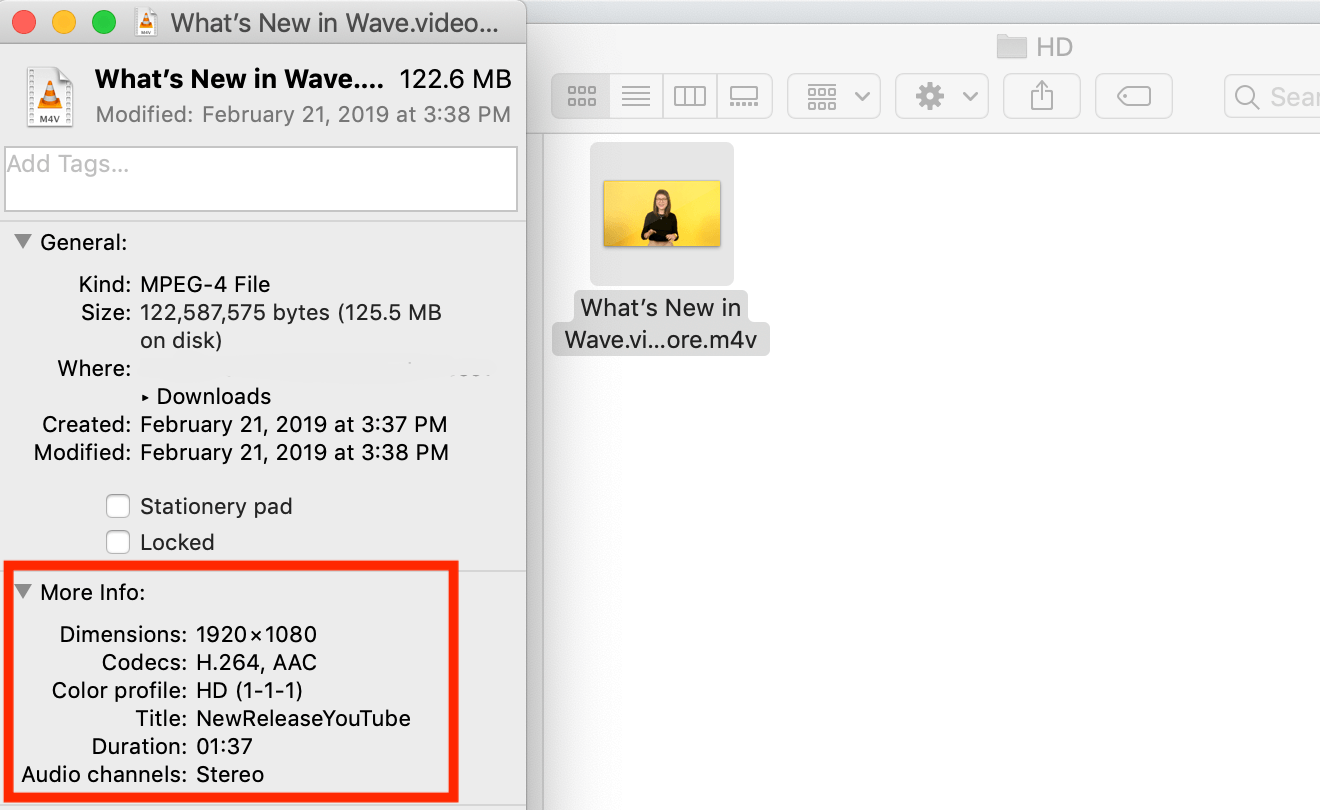
Wymiary
W zależności od platformy, na którą tworzysz film, może on być pionowy, poziomy lub kwadratowy. Na przykład pionowe filmy są najlepsze dla Insta-Stories, podczas gdy poziome filmy są preferowane na Facebooku i YouTube. Zanim zaczniesz łączyć filmy, sprawdź specyfikacje dla wybranej platformy.
Przycinanie i cięcie
Czy chcesz użyć tylko kilku sekund lub określonej części obrazu lub wideo? Istnieje duże prawdopodobieństwo, że pliki źródłowe mogą nie być idealne od samego początku. W procesie edycji wideo musisz zdecydować, które dokładnie części chcesz wykorzystać w ostatecznym filmie.
Korekcja kolorów
Klipy wideo i obrazy nie zawsze są nagrywane w takich samych warunkach. Dostosuj temperaturę barwową klipów i obrazów, aby była bardziej spójna w całym filmie.
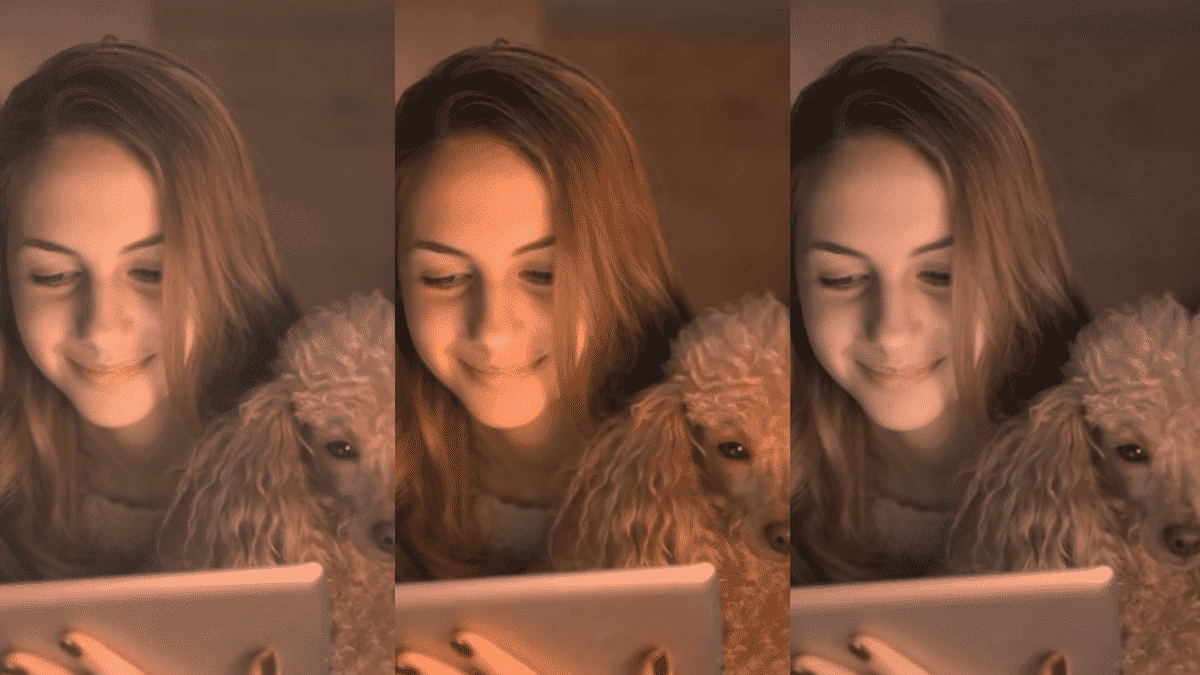
Narzędzia do edycji
Narzędzie do edycji używane do łączenia klipów wideo może stanowić różnicę między dobrym a świetnym filmem końcowym. Na rynku dostępnych jest wiele narzędzi do edycji wideo, ale najlepiej będzie skorzystać z narzędzia do łączenia wideo, które jest proste, łatwe w użyciu i oferuje potrzebne funkcje.
Wskazówki dotyczące łączenia klipów wideo
Najpierw utwórz storyboard
Jeśli istnieje kilka klipów i obrazów, które chcesz połączyć, naszkicuj scenorys przyszłego filmu.
Utrzymanie domu w czystości
Zawsze organizuj swoje filmy i zdjęcia w jednym folderze na komputerze, zanim zaczniesz nad nimi pracować. Nadawaj też odpowiednie nazwy plikom i folderom, aby móc je szybko znaleźć.
Dodaj przejścia
Skuteczne przejścia łączą klipy wideo i tworzą bardziej spójną narrację. Nie należy jednak dodawać ich zbyt wiele, gdyż może to rozpraszać uwagę.
Dodaj muzykę i efekty dźwiękowe
Ważne jest, aby odpowiednio dobrać muzykę. Muzyka w tle wzmacnia wideo, generując i wzmacniając emocje, jednocześnie wysyłając silne wiadomości, ale nie zapominaj o kontrolowaniu głośności.
Dodawanie tekstu do wideo
Dodanie tekstu do wideo sprawi, że filmy będą bardziej "zrozumiałe", nawet przy wyłączonym dźwięku. Jest to szczególnie ważne, jeśli tworzysz filmy do mediów społecznościowych. Przeczytaj nasz artykuł, aby dowiedzieć się więcej o dodawaniu tekstu lub zapoznaj się z tym przewodnikiem, jak bezpłatnie konwertować tekst na wideo online.
W razie potrzeby użyj filtrów wideo
Jeśli masz filmy, które wyglądają inaczej pod względem kolorów, możesz ujednolicić ostateczny film, dodając do niego filtr lub włączając kolory własnej marki.
FAQ
Jaki jest najszybszy sposób łączenia filmów?
Wave.video oferuje wszystkie narzędzia potrzebne do szybkiego łączenia klipów wideo online bez konieczności pobierania i uczenia się nowego oprogramowania. Zapewnia wiele szablonów, które wykonują większość pracy za Ciebie i oszczędzają Twój czas.
Do jakiego formatu wideo powinienem eksportować?
Różne platformy akceptują różne formaty, więc zawsze należy sprawdzić ich wymagania. Jeśli nie ma konkretnych wymagań dotyczących formatu wideo, nie można pomylić się ze starym dobrym formatem MP4.
Jak łączyć filmy na YouTube?
Pobierz filmy, które chcesz połączyć i użyj jednej z metod sugerowanych w tym artykule. Jeśli tylko wyeksportujesz je w odpowiednim formacie, wszystko powinno być w porządku. Jeśli korzystasz z Wave.video, możesz opublikować wideo bezpośrednio na YouTube po połączeniu klipów.
Wnioski
Nauka łączenia filmów i zdjęć w jedno wideo może być trudnym zadaniem, chyba że znajdziesz swój własny sposób pracy. Znalezienie wygodnych narzędzi do pracy jest świetnym punktem wyjścia do zwiększenia szybkości i jakości wyników.
Pamiętaj: Nikt nie tworzy idealnego wideo za pierwszym razem. Zapoznanie się z możliwościami edycji wymaga czasu.
Nie ma nic ważniejszego niż zadawanie sobie pytań o to, co chcesz osiągnąć i jak możesz to zrobić lepiej. Skorzystaj z naszych sekcji porad, aby udoskonalić swoje filmy i nie bój się wypróbowywać nowych narzędzi i funkcji.
Szczęśliwego tworzenia!